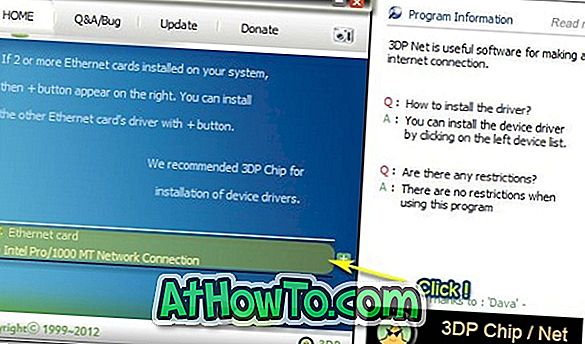V zadnjih nekaj dneh sem nekajkrat vklopil letalski način v operacijskem sistemu Windows 10. Kot verjetno veste, lahko letalski način hitro vklopite ali izklopite, tako da v sistemskem pladnju kliknete ikono »Center za dejanja« in nato kliknete ploščico Letalo.
Kaj je letalo ali način letenja?
Način Airplane v operacijskem sistemu Windows je bil prvič predstavljen v operacijskem sistemu Windows 8. Način Airplane (Način letenja) istočasno izključi Wi-Fi in Bluetooth. V mobilnem telefonu način letala ali letenja onemogoča hkratno povezavo Wi-Fi, mobilno omrežje, FM radio in povezave Bluetooth.
Čeprav je način letenja priročna funkcija, ki je na voljo v operacijskem sistemu Windows 10, je težava pri tej funkciji, da je včasih težko izklopiti letalski način. Da, ko je letalo vklopljeno, morate klikniti ploščico Letalo v centru za ukrepanje, da se ta način izklopi, vendar se to ne dogaja vedno v sistemu Windows 10.

Druga težava pri tej funkciji je, da se ikona letala v sistemski vrstici v opravilni vrstici še naprej pojavlja tudi po tem, ko je način letala onemogočen. Z drugimi besedami, ikona letala, ki se pojavi, ko vklopite letalski način, zavrača pot tudi po izklopu načina.
Če ne morete izklopiti ali onemogočiti načina letenja / letenja v operacijskem sistemu Windows 10, je to način, kako ga izklopite in povežite s povezavo Wi-Fi.
1. način - izklopite letalski način v nastavitvah
2. način - vklopite Wi-Fi, ko je vklopljen letalski način
3. način - Odstranite ikono Način letala iz sistemske vrstice
Metoda 1 od 3
Način za letalo izklopite prek nastavitev
Če ste že poskusili s to metodo, se pomaknite navzdol, da si ogledate 2. način.
1. korak: Odprite aplikacijo Nastavitve, tako da v levem podoknu menija Start kliknete ali tapnete ikono Nastavitve. Nastavitve lahko zaženete tudi z uporabo logotipa Windows + I tipke.

2. korak: Ko so nastavitve zagnane, kliknite ali tapnite Network & Internet .

3. korak: Kliknite ali tapnite Način letala. Spremenite položaj preklopnega gumba v razdelku Vklopi to, da zaustavite vse brezžične komunikacije, da izključite položaj za izklop letala. Ko je način letala izklopljen, se prepričajte, da sta vklopljena stikala Wi-Fi in Bluetooth v razdelku Brezžične naprave.

Metoda 2 od 3
V meniju Nastavitve vklopite Wi-Fi
Če ne morete izklopiti letalskega načina iz akcijskega centra ali nastavitev (z upoštevanjem navodil v 1. metodi) in se želite takoj povezati s povezavo Wi-Fi, lahko to storite tako, da sledite spodnjim navodilom.
Korak 1: Ko način letala zavrne, odprite Nastavitve, tako da kliknete ali tapnete ikono Nastavitve na levi strani menija Start, kot je prikazano na spodnji sliki.

2. korak: Ko je aplikacija Nastavitve zagnana, kliknite ali tapnite Omrežje in internet .

3. korak: Kliknite ali tapnite Wi-Fi . Vklopite Wi-Fi tako, da preklopite preklopno stikalo na položaj On, da vidite vse razpoložljive povezave Wi-Fi.

4. korak: Kliknite ali tapnite povezavo Wi-Fi, s katero se želite povezati, in kliknite ali tapnite gumb Poveži . Če ste konfigurirali Windows 10, da se samodejno poveže s povezavo Wi-Fi, se bo računalnik samodejno povezal s to povezavo takoj, ko vklopite Wi-Fi.

Metoda 3 od 3
V sistemskem pladnju odstranite ikono letalskega načina
Kot smo že omenili, način letala ne izgine niti po izklopu načina. Če se želite znebiti ikone, sledite spodnjim navodilom.
1. korak: Odprite Windows Explorer (katero koli mapo), če se še ne izvaja.
2. korak: Z desno tipko miške kliknite prazno območje v opravilni vrstici in nato kliknite Upravitelj opravil, da ga odprete. Lahko pa uporabite bližnjico Ctrl + Shift + Esc, da hitro odprete upravitelja opravil.

3. korak: Če je opravilna vrstica odprta z omejenim prikazom podrobnosti (glejte sliko spodaj), kliknite gumb Več podrobnosti, da se prikaže celoten pogled.

4. korak: V zavihku Processes (procesi) z desno tipko miške kliknite vnos v programu Windows Explorer in nato kliknite možnost Restart ( ponovni zagon), da znova zaženete File Explorer, vključno z opravilno vrstico.

Ponovni zagon raziskovalca Windows bo osvežil ikone v opravilni vrstici. Ikona za način letenja bi morala zdaj izginiti.